1. 配置
1.1 设置全局用户名和邮箱
git config --global user.name xxx
git config --global user.email xxx@xxx.com
上述命令是设置全局用户名和邮箱,设置完成后,所有git仓库的用户名和邮箱都是一样的。
建议:
在公司电脑中,建议将用户名设置为姓名全拼音或者域账号,建议将邮箱设置为公司邮箱,方便团队成员快速识别。
1.2 设置某个git仓库的用户名和邮箱
如果你是某个开源项目的贡献者,每次提交代码时肯定希望显示的是自己的昵称和个人邮箱,而不是全局设置里的域账号和公司邮箱,此时则可以单独对这个git仓库设置用户名和邮箱。
首先,切换到目标git仓库的根目录,打开终端窗口,执行如下命令:
git config user.name xxx
git config user.email xxx@163.com
执行完命令后,查看.git文件夹下的config文件,会看到底部增加了刚刚配置的用户名和邮箱。
注意事项:上述命令仅对当前git仓库生效,不影响全局配置。
1.3 查看用户名和邮箱
git config user.name
git config user.email
1)如果是在某个git仓库下执行上述命令,并且当前git仓库单独设置过用户名和邮箱,返回的是当前git仓库的用户名和邮箱,否则,返回的是全局的用户名和邮箱。
2)如果不是在某个git仓库下执行上述命令,返回的是全局的用户名和邮箱。
1.4 查看全部配置
git config --list
1)如果是在某个git仓库下执行上述命令,返回的是全局配置+当前项目的配置。
2)如果不是在某个git仓库下执行上述命令,返回的是全局配置。
2. 拉取代码
2.1 git clone
如果要将远程git仓库的代码克隆到本地,可以使用git clone命令,如下所示:
git clone https://github.com/mybatis/mybatis-3.git
命令执行完成后,会自动创建一个名为mybatis-3的文件夹。
如果你想自定义生成文件夹的名字,可以进行指定,如下所示:
git clone https://github.com/mybatis/mybatis-3.git mybatis
命令执行完成后,会发现自动创建了一个名为mybatis的文件夹,而不是mybatis-3。
2.2 git pull
如果团队成员有提交代码,想要拉取最新代码到本地,可以使用git pull命令,如下所示:
git pull
3. 分支
3.1 查看本地分支
git branch

前面带*并高亮显示的代表当前分支。
3.2 查看远程分支
git branch -r

3.3 查看所有分支
所有分支包含本地和远程的分支
git branch -a

3.4 创建分支
1)创建本地分支(基于本地分支创建)
git branch fix_0609_npe
该命令是基于当前分支创建(一般是基于master分支并保证代码最新),并且创建成功后仍然停留在当前分支,不会跳转到新建的分支。
2)创建本地分支(基于远程分支创建)
git checkout -b fix_0609_npe origin/master
以上命令会基于远程master分支创建本地分支fix_0609_npe,并切换到分支fix_0609_npe。
特别注意:此时本地分支fix_0609_npe关联的远程分支是master。
3)创建远程分支
git push origin fix_0609_npe:fix_0609_npe
以上命令会创建一个名为fix_0609_npe的远程分支。
4)本地分支与远程分支建立关联
git branch --set-upstream-to=origin/fix_0609_npe fix_0609_npe
以上命令会将本地分支fix_0609_npe与远程分支fix_0609_npe建立关联。
可以通过git branch -vv命令来查看本地分支与远程分支的关联关系:
git branch -vv
3.5 切换分支
切换分支可以使用git checkout命令。
1)切换到已存在的分支
git checkout test
2)切换到不存在的分支(基于本地当前分支自动创建)
git checkout -b fix_0609_npe
以上命令会基于当前分支创建新分支fix_0609_npe,并切换到该分支。
3)切换到不存在的分支(基于指定远程分支自动创建)
git checkout -b fix_0609_npe origin/fix_0609_npe
4)切换到上一个分支
git checkout -
3.6 删除分支
删除分支时需要先切换到其它分支,否则分支无法删除
git branch -d fix_0609_npe
如果某些分支无法正常删除,可以强制删除:
git branch -D fix_0609_npe
删除远程分支:
git push origin --delete fix_0609_npe
4. 提交修改
提交前,可以通过git status查看下文件修改状态:
git status
然后使用git add命令将文件添加到暂存区:
git add .
然后使用git commit命令提交文件:
git commit -m "code optimize"
以上2个命令可以通过下面一行命令来实现:
git commit -am "code optimize"
最后执行git push命令将本地commit推送到远程分支:
git push
5. 版本回退
如果代码commit之后,想撤销,可以使用git reset命令,如下所示:
git reset --soft HEAD^
以上命令撤销后,会保留修改的内容。
如果确认不需要保留修改的内容,可以将soft换位hard,如下所示:
git reset --hard HEAD^
说明:
HEAD^表示上一个版本,即上一次commit,等价于HEAD~1,
如果想撤销最近2次的commit,可以使用HEAD~2。
也可以回退到指定的commit_id(可通过git log命令查看commit_id),如下所示:
git reset --hard e094633609aeebd664126dfc48b602157b2dabbc
说明:commit_id为e094633609aeebd664126dfc48b602157b2dabbc的内容修改还存在
如果远程分支也要回退,需要执行以下命令:
git push --force
6. 暂存
经常遇到某个需求开发了一部分代码,然后被打断去处理线上bug,此时就需要先将本地的修改暂存起来,待线上bug处理后,再将本地
的修改还原,git stash命令可以完美解决这种场景。
6.1 暂存修改
可以使用如下命令,将本地的修改暂存起来:
git stash
但推荐暂存时添加清晰的备注,方便区分,如下所示:
git stash save "code optimize"
6.2 查看暂存列表
git stash list
6.3 应用某个暂存
git stash apply
默认使用第一个暂存,等价于下面这样的写法:
git stash apply stash@{0}
如果想使用其它暂存,可以指定顺序,比如第2个,就是stash@{1},依次类推:
git stash apply stash@{1}
说明:该命令不会将对应的暂存从暂存列表中删除
6.4 应用并删除某个暂存
git stash pop
默认使用第一个暂存,等价于下面这样的写法:
git stash pop stash@{0}
如果想使用其它暂存,可以指定顺序,比如第2个,就是stash@{1},依次类推:
git stash pop stash@{1}
说明:该命令会将对应的暂存从暂存列表中删除
6.5 删除暂存
git stash drop
默认删除第一个暂存,等价于下面这样的写法:
git stash drop stash@{0}
如果想删除其它暂存,可以指定顺序,比如第2个,就是stash@{1},依次类推:
git stash drop stash@{1}
如果想删除所有的暂存,可以执行以下命令:
git stash clear
7. 合并所有改动
合并代码的场景有很多,比如将master分支合并到自己的开发分支,将开发分支合并到公共分支test、uat。
git merge master
以上命令代表将本地master分支的代码合并到当前分支。
git merge origin/master
以上命令代表将远程master分支的代码合并到当前分支。
8. 合并部分改动
因为git merge命令合并的是所有改动,发生冲突的几率是很高的,解决冲突非常耗时且容易出错,所以在某些场景下,可以只合并部分改动,此时可以使用git cherry-pick命令。
以下命令,是将commit id为aa6b6922fc19173c090c64a4c1d399265e4f0500的提交合并到当前分支:
git cherry-pick aa6b6922fc19173c090c64a4c1d399265e4f0500
也可以指定多个commit id:
git cherry-pick 12eef219da5d7f45892142ddeb107f496177274d aa6b6922fc19173c090c64a4c1d399265e4f0500
9. 特别注意
9.1 强制覆盖本地代码与远程仓库保持一致
如果发现远程master分支被污染后,应尽快将远程master分支还原,然后执行如下命令覆盖掉本地分支代码,与远程master分支保持一致:
git reset --hard origin/master
或者将本地master分支删除,重新基于远程master分支拉取:
git branch -d master
git checkout -b master origin/master
9.2 切换分支会把未提交的文件带到其它分支
假如在test分支修改了文件A,未提交,然后此时切换到uat分支时,如果没有冲突,文件A的修改会被带到uat分支,如果不注意的话,就容易被提交,发布到线上,造成bug。
避免措施:
- 切换分支时,检查下本地文件状态,尽量不要有未提交的文件,可以stash或者commit
- 提交代码前,尽量比对下修改内容,避免误提交
10. 其它
10.1 清空命令行
git clear
10.2 查看git 版本号
git version
10.3 IDEA Annotate 显示设置
IDEA默认显示的是Last Name,可以调整为显示Full Name,否则看到的可能是Zhang这样的,无法快速识别到是哪个人:

10.4 拉取或者合并代码提示需要输入commit message
Please enter a commit message to explain why this merge is necessary
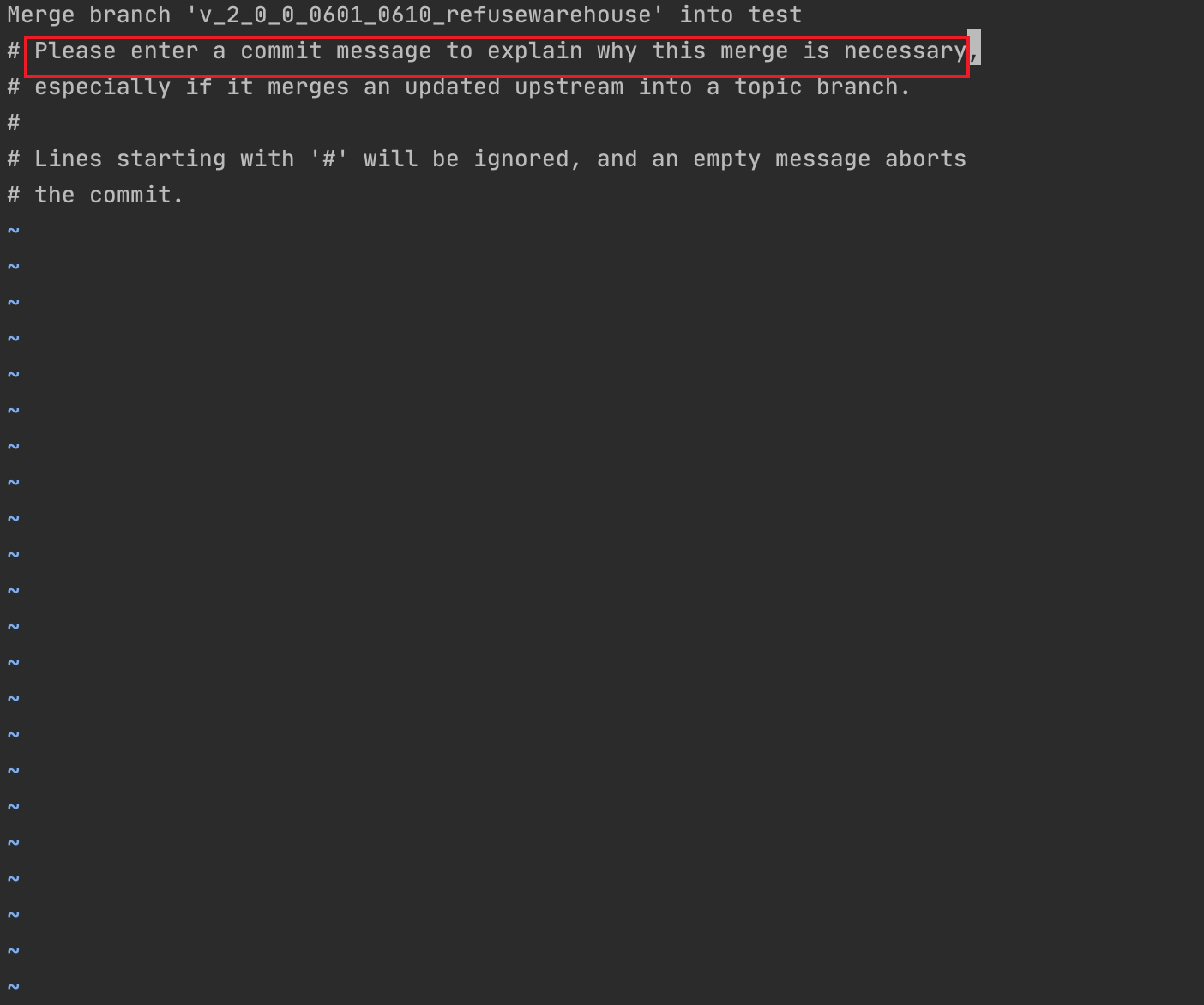
解决方案:
1)按下esc键
2)输入:wq
3)按下回车键
10.5 git gc
有时执行git pull命令时,会提示下面这样的信息:
warning: There are too many unreachable loose objects; run 'git prune' to remove them.
原因是因为提交记录过多,导致本地的缓冲区占用太大,可以执行以下命令清理:
git gc --prune=now